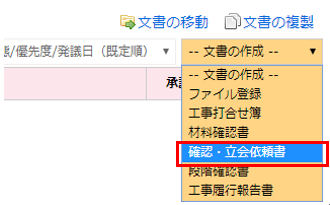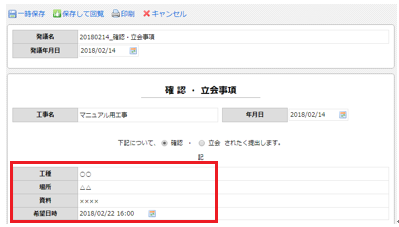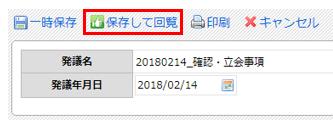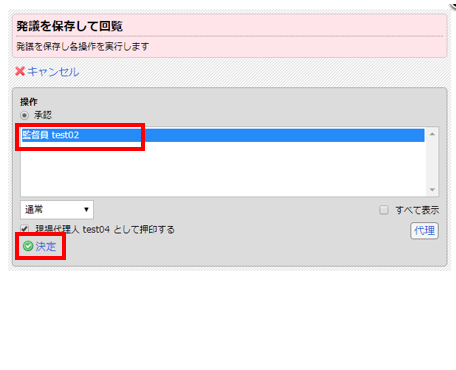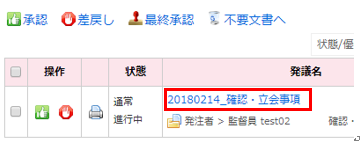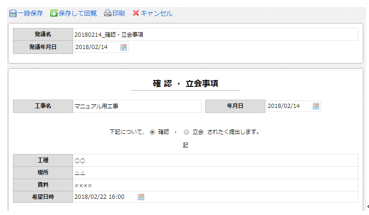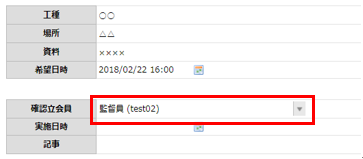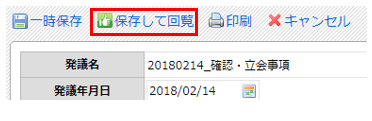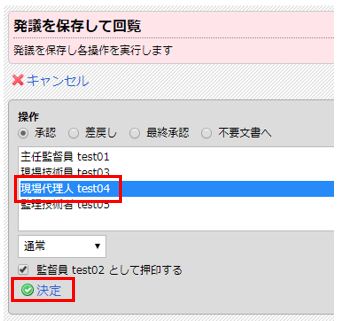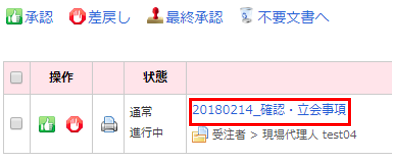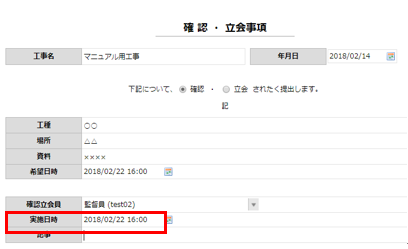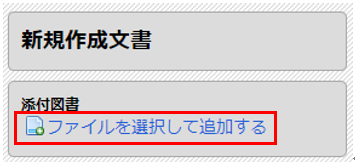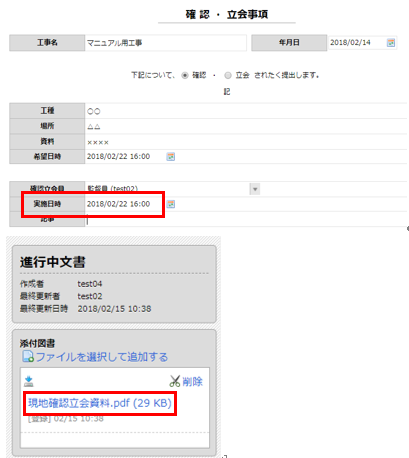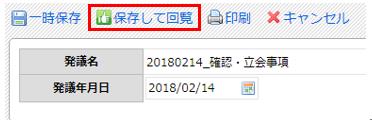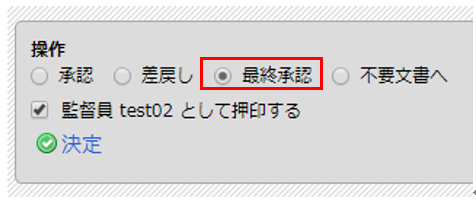確認・立会依頼書の発議から最終承認までの操作方法をご案内いたします。
※本マニュアルの手順は、運用方法の一例です。
実際にご利用いただく場合は、事前に受発注者間で運用方法を確認頂くことをお勧めします。
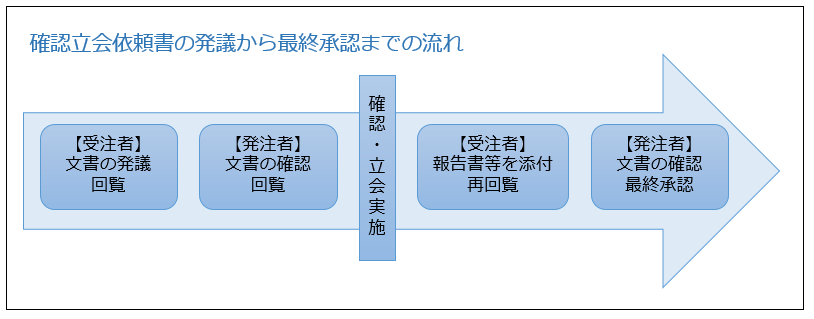
目次
確認・立会実施前
確認・立会実施後
確認・立会実施前
受注者の操作方法
確認・立会依頼書の発議から回覧方法についてご案内致します。
1
発議管理画面の右上の「文書の作成」をクリックし、「確認・立会依頼書」をクリックします。
2
下記の項目をそれぞれ入力します。
・工種 ・場所
・資料 ・希望日時
3
完了後、画面左上の「保存して回覧」をクリックします。
4
操作の項目から「承認」を選択します。
次の回覧者を選択し「決定」をクリックします。
ワンポイント!
該当者が表示されていない場合は、右下の「すべて表示」のチェックを入れると全ユーザーより選択できます。
発注者の操作方法
受注者より回覧された確認・立会依頼書の回覧方法についてご案内致します。
1
閲覧したい文書の発議名をクリックします。
2
内容を確認します。
3
「確認立会員」は右側の【▼】から選択します。
4
完了後、画面左上の「保存して回覧」をクリックします。
5
操作の項目から「承認」を選択します。
現場代理人を選択し、「決定」をクリックします。
確認・立会実施後
受注者の操作方法
確認・立会実施後、写真や報告書等を添付して発注者へ再度回覧する方法をご案内致します。
1
閲覧したい文書の発議名をクリックします。
2
「実施日時」を記入します。
3
添付図書がある場合は画面右側の「ファイルを選択して追加する」から追加します。
ドラッグアンドドロップでも登録可能です。
4
完了後、画面左上の「保存して回覧」をクリックします。
5
操作の項目から「承認」を選択します。
次の回覧者を選択し「決定」をクリックします。
ワンポイント!
該当者が表示されていない場合は、右下の「すべて表示」のチェックを入れると全ユーザーより選択できます。
発注者の操作方法
受注者より回覧された確認・立会依頼書の回覧方法、最終承認方法についてご案内致します。
1
閲覧したい文書の発議名をクリックします。
2
実施日時、添付図書を確認します。
3
完了後、画面左上の「保存して回覧」をクリックします。
4
操作の項目から「承認」を選択します。
次の回覧者を選択し「決定」をクリックします。
ワンポイント!
該当者が表示されていない場合は、右下の「すべて表示」のチェックを入れると全ユーザーより選択できます。
注意!
最後の承認者の場合は「最終承認」を選択します。